Проблема со входом
- Не помню пароль
- Могу восстановить самостоятельно: есть приложение, резервная почта или номер телефона
Восстановление через приложение
Чтобы восстановить доступ через приложение, нажмите « Забыли пароль? » → «Через приложение Почта Mail.ru».
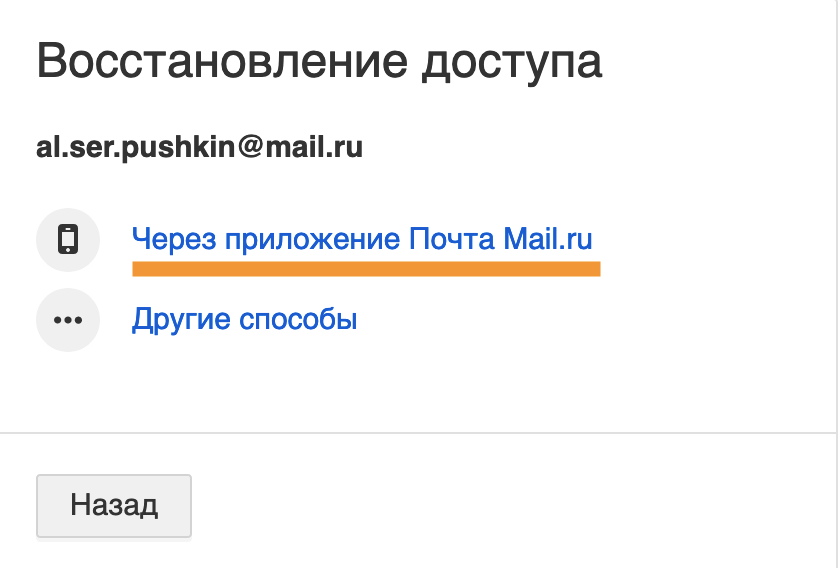
Придёт код в приложении. Введите его и придумайте новый пароль.
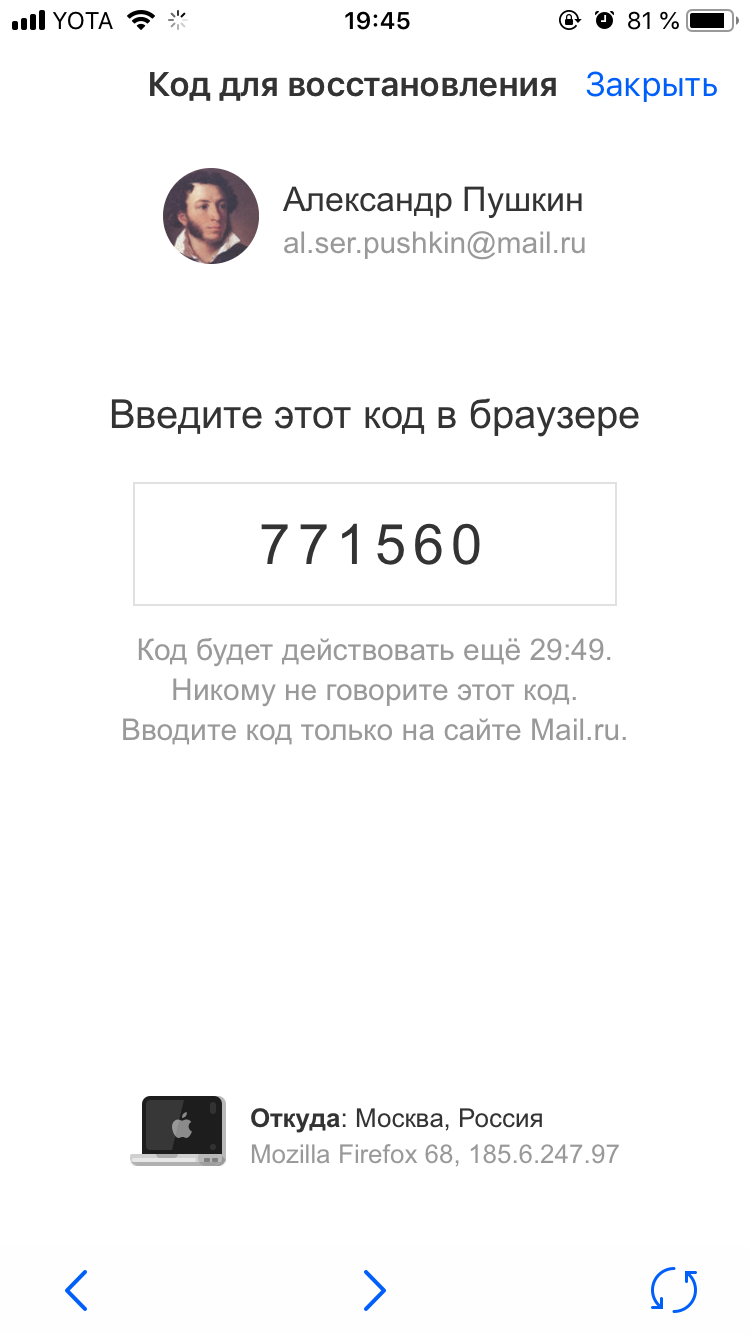
Восстановление по резервной почте
Чтобы восстановить доступ через резервную почту, нажмите « Забыли пароль? » → «Через почту».
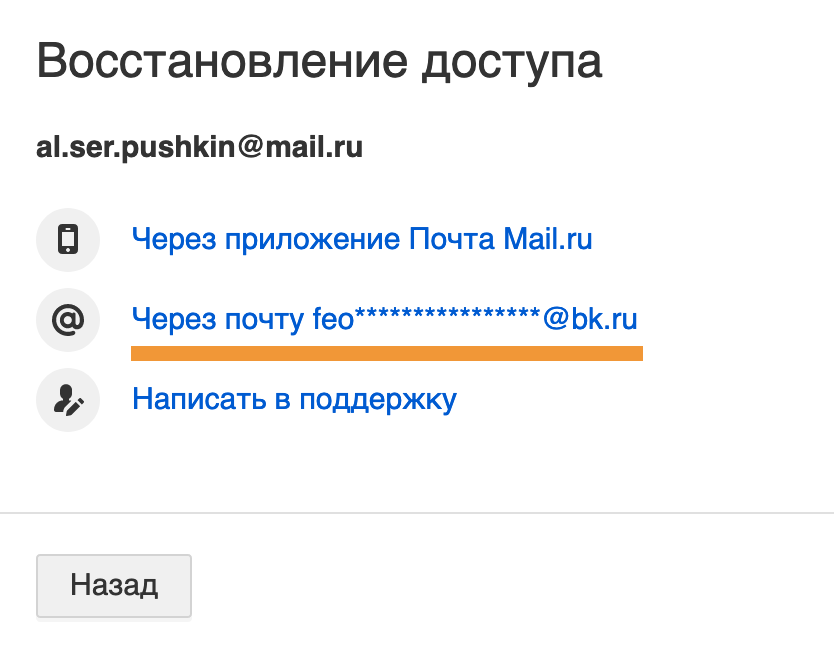
Придёт письмо со ссылкой. Перейдите по ней и придумайте новый пароль.
Восстановление по номеру телефона
Чтобы восстановить доступ по номеру телефона, нажмите « Забыли пароль? » → «Другие способы» → «По номеру» и введите две средние цифры.
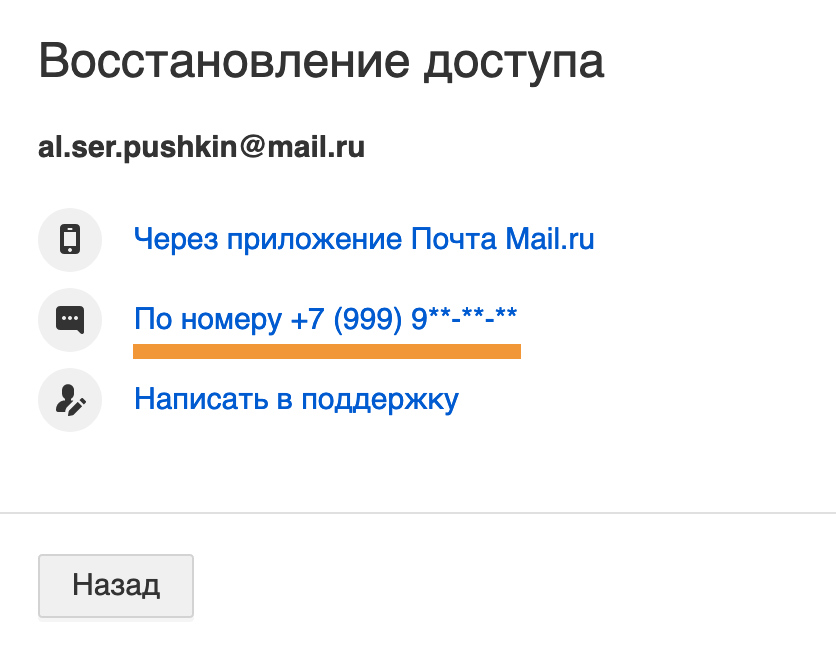
Придёт код по СМС. Введите его и придумайте новый пароль.
Если в вашем аккаунте включена двухфакторная аутентификация, вы не сможете восстановить доступ по номеру телефона, резервной почте или приложению Почта Mail.ru. Для восстановления обратитесь в службу поддержки .
- Не могу восстановить самостоятельно
Нет резервной почты, номера телефона и приложения
Нажмите « Забыли пароль? ». Откроется форма восстановления доступа. Сообщите всё, что помните об аккаунте.

В течение 24 часов с вами свяжется служба поддержки Mail.ru. Если информации оказалось недостаточно, ответьте на дополнительные вопросы или повторно заполните форму.
После восстановления привяжите к аккаунту телефон или резервную почту. Это поможет быстро восстановить доступ, если вы снова забудете пароль.
Нет доступа к номеру телефона или резервной почте
Нажмите « Забыли пароль? ». Выберите «Другие способы» → «Написать в поддержку».
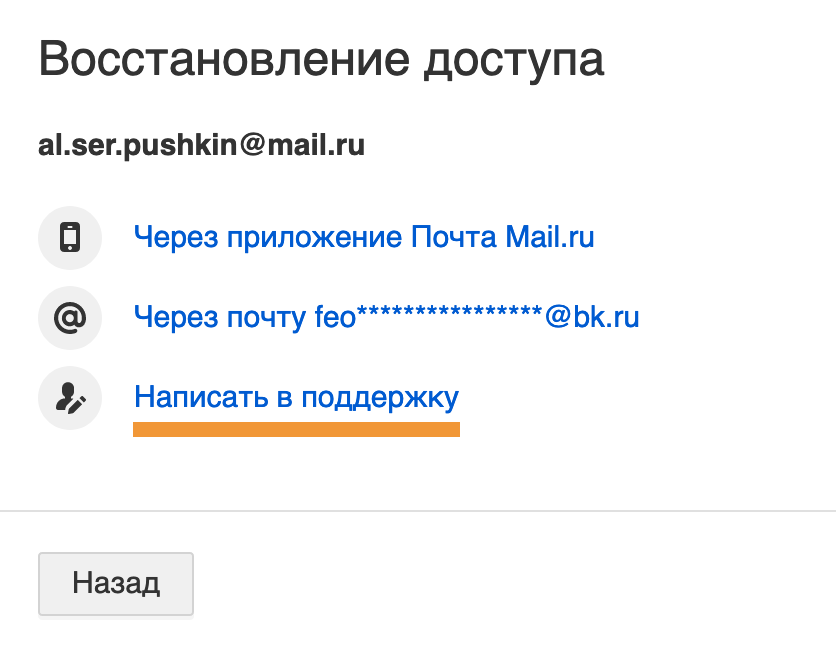
Откроется форма восстановления доступа. Сообщите всё, что помните об аккаунте.

В течение 24 часов с вами свяжется служба поддержки Mail.ru. Если информации оказалось недостаточно, ответьте на дополнительные вопросы или повторно заполните форму.
После восстановления привяжите к аккаунту актуальный телефон или резервную почту. Это поможет быстро восстановить доступ, если вы снова забудете пароль.
- Могу восстановить самостоятельно: есть приложение, резервная почта или номер телефона
- Появляется сообщение или ошибка
- «Имя пользователя или пароль введены неверно»
Проверьте логин и пароль
- Проверьте, правильно ли написано имя пользователя
- Проверьте, правильно ли выбрано имя домена
- Убедитесь, что вводите пароль латинскими буквами
- Посмотрите, не нажата ли клавиша Caps Lock
Проверьте, что включены cookies
Чтобы без ошибок входить в аккаунт, включите cookies и проверьте, что они не заблокированы для Mail.ru.
Ничего не помогло?
Восстановите пароль через форму .
- «По техническим причинам ваш почтовый ящик временно недоступен» (Ошибка 500)
У нас возникли временные технические сложности. Мы уже решаем проблему, и в ближайшее время ваш почтовый ящик снова будет доступен.
Извините за неудобства и спасибо, что остаётесь с нами!
Если такая проблема возникает часто или долго не решается, расскажите нам об этом.
- «Почтовый ящик не существует»
Такой аккаунт не зарегистрирован. Проверьте, правильно ли введено имя. Возможно, вы ошиблись в имени аккаунта. Могут быть такие ошибки:
- указали неправильный домен: al.ser.pushkin@inbox.ru вместо al.ser.pushkin@mail.ru
- пропустили букву: al.ser.pushkn@mail.ru вместо al.ser.pushkin@mail.ru
- указали неправильные цифры, если они есть в имени: al.ser.pushkin1790@mail.ru вместо al.ser.pushkin1799@mail.ru
- перепутали дефис и точку: al-ser-pushkin@mail.ru вместо al.ser.pushkin@mail.ru
Чтобы указать верное имя аккаунта, уточните его у людей, с которыми переписывались, или посмотрите сохраненные логины в браузере.
- «С целью защиты ваших данных мы временно заблокировали доступ к ящику»
Если мы замечаем в аккаунте подозрительные действия, похожие на взлом, система временно ограничивает доступ. Это нужно, чтобы злоумышленники не смогли использовать аккаунт в своих целях: рассылать спам и взламывать другие ваши аккаунты. Рассказываем, как разблокировать аккаунт.
Ваш номер телефона и другие данные, которые вы указываете в формах восстановления доступа, отправляются в службу поддержки и используются исключительно в интересах безопасности.
Адрес страницы восстановления доступа к почтовому ящику Mail.ru должен начинаться с https://account.mail.ru.
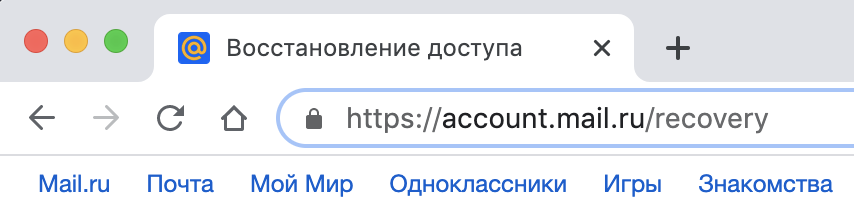
Не вводите номер телефона и другие личные данные, если у страницы подозрительный адрес.
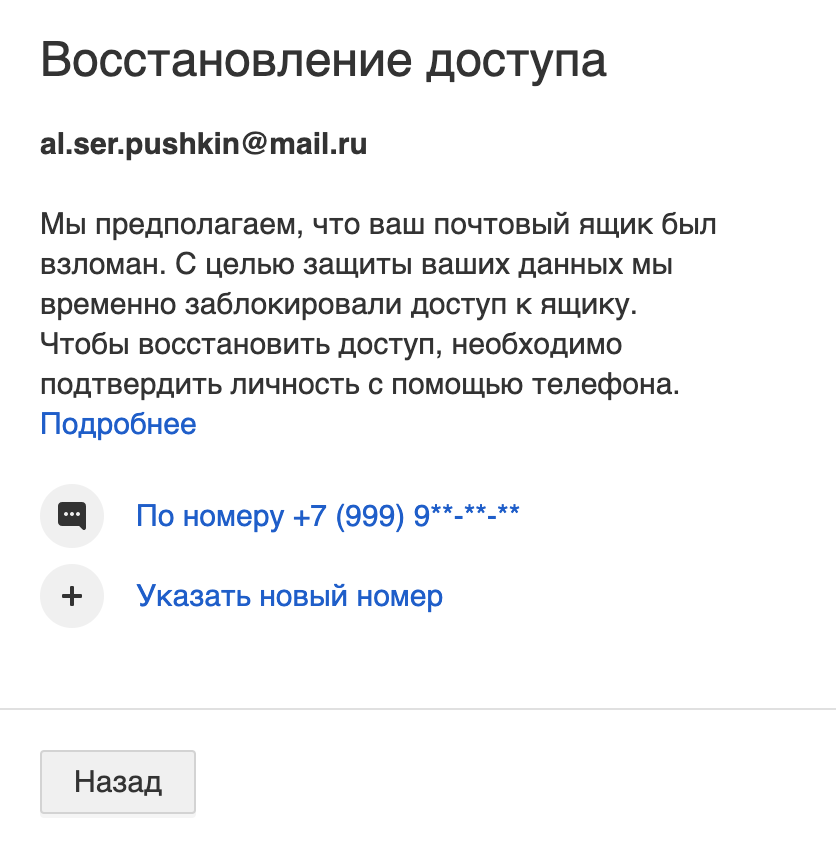
Восстановить, если в аккаунте добавлен телефон
- Выберите способ «По номеру».
- Укажите две средние цифры номера.
- Подтвердите номер кодом из СМС или по звонку.
- Укажите новый пароль.
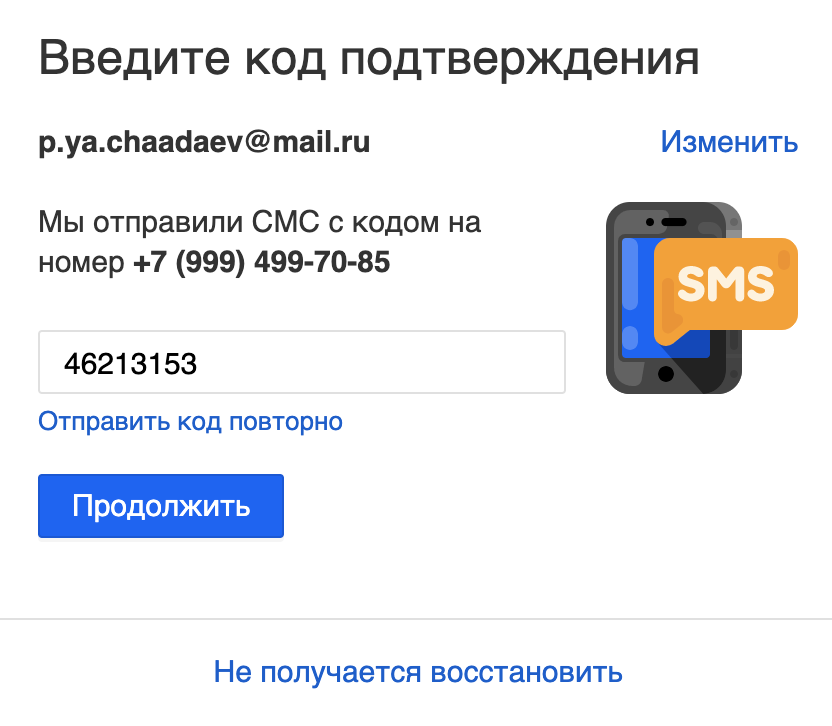
Восстановить, если в аккаунте добавлен телефон, но к нему нет доступа
- Выберите способ «Указать новый номер».
- Введите номер, к которому у вас есть доступ.
- Подтвердите, что номер ваш, кодом из СМС или по звонку.
- Заполните анкету, чтобы подтвердить, что вы владелец аккаунта.
В течение 24 часов с вами свяжется служба поддержки Mail.ru. Если информации оказалось недостаточно, ответьте на дополнительные вопросы или повторно заполните форму.
Восстановить, если в аккаунте не добавлен телефон
- Выберите способ «Указать другой номер».
- Введите номер, к которому у вас есть доступ.
- Подтвердите, что номер ваш, кодом из СМС или по звонку.
- Заполните анкету, чтобы подтвердить, что вы владелец аккаунта.
В течение 24 часов с вами свяжется служба поддержки Mail.ru. Если информации оказалось недостаточно, ответьте на дополнительные вопросы или повторно заполните форму.
Восстановить, если нет доступа к телефону и нет дополнительного номера
Если у вас нет доступного номера телефона, заполните форму восстановления . Обратите внимание, что восстановить доступ к аккаунту без телефона сложнее и может потребоваться больше данных.
- Другая ошибка
Если у вас остались вопросы, напишите нам.
- «Имя пользователя или пароль введены неверно»
- Проблема с двухфакторной аутентификацией
- Не получается войти в почтовую программу или другое приложение
Чтобы подключить почту в стороннем приложении — например, Microsoft Outlook, почтовом приложении на iPhone или Android — создайте пароль для внешнего приложения.
Перейдите в «Настройки почты» → « Пароль и безопасность ».
В разделе «Двухфакторная аутентификация» нажмите «Настроить».
В разделе «Пароли для внешних приложений» нажмите «Добавить приложение».
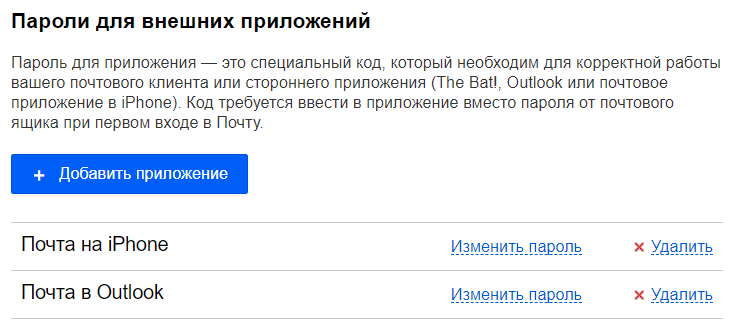
Введите название приложения, чтобы не забыть.
Скопируйте код.
Введите его при первом входе в приложение вместо пароля.
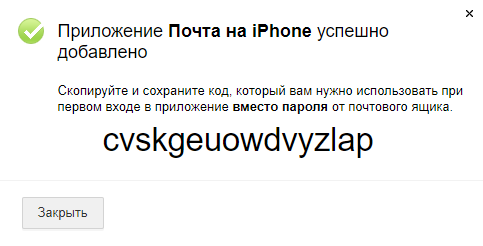
Вы можете использовать один код для всех сторонних приложений, но чтобы обезопасить почту, мы рекомендуем для каждого приложения создать свой пароль.
- Не приходит код
Подождите несколько минут
Обычно СМС с кодом приходит сразу же, но в редких случаях это может занять 2-5 минут.
Проверьте, работает ли сотовая связь
СМС не придёт, если вы вне зоны доступа или на телефоне включён авиарежим.
Запросите новый код
Если СМС с кодом не пришло в течение 15 минут, запросите новый код.
- Нажмите «Проблемы со входом».
- Выберите «Не пришло SMS-сообщение?».
- Нажмите «Перезапросить».
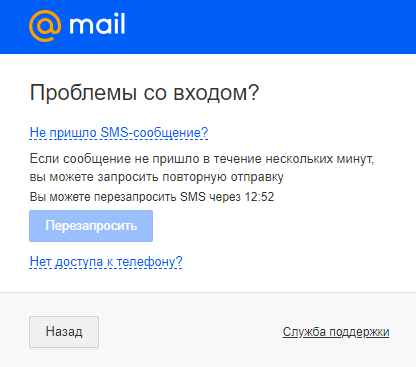
- Нет доступа к номеру, на который приходят коды
Введите резервный код
Если вы генерировали резервные коды, используйте один из них для входа. С помощью другого резервного кода вы можете отключить двухфакторную аутентификацию.
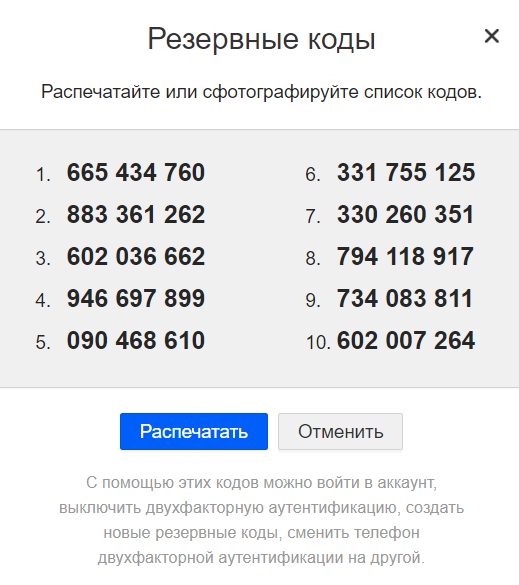
Обратитесь в службу поддержки
Если резервные коды закончились или вы не генерировали их, отправьте заявку в службу поддержки.
- Проблема с приложением «Код доступа»
- Нет доступа к генератору кодов (удалено приложение или потерялся телефон)
Если вы не можете попасть в «Код Доступа» (удалили приложение или потеряли телефон), но доступ к сим-карте у вас есть, код можно получить через SMS.
При входе в почту нажмите надпись «Проблемы со входом?» → «Отправить код в SMS-сообщении». Код придёт на ваш номер.
Если восстановить сим-карту невозможно, обратитесь с проблемой в службу поддержки.
- Приложение генерирует неправильные коды
Скорее всего вы вручную меняли дату, время или часовой пояс на телефоне. Чтобы решить проблему, включите интернет и запустите «Код Доступа». Время в приложении автоматически синхронизируется с сервером.
- Приложение не запускается или вылетает
Если приложение «Код Доступа» не запускается или вылетает, попробуйте обновить его до последней версии.
Для этого зайдите в Play Market или App Store на вашем устройстве и проверьте, есть ли доступные обновления для приложения «Код Доступа».
Если это не помогло, отправьте жалобу через приложение, нажав «Написать разработчику», или заполните форму.
Когда решите проблему, создайте резервные коды. Их можно использовать для входа, если не получается сгенерировать код в приложении.
- Нет доступа к генератору кодов (удалено приложение или потерялся телефон)
- Не получается войти в почтовую программу или другое приложение
